La aplicación Android Auto está empezando a ser bastante usada al ser un centro multimedia, es apta mientras conduces con tu vehículo. A través de ella podrás utilizar aplicaciones como Google Maps, Waze, Spotify, YouTube y muchas más compatibles que están disponible de manera predeterminada.
Una de las cosas que podemos por ejemplo es sincronizar la biblioteca de YouTube Music en Android Auto, para poner aquella lista ya creada por nosotros. Al playlist podemos ir añadiendo las canciones que queramos para tener siempre música variada además del género que queramos, ya sea pop, rock, flamenco o cualquier otro.
Se puede ir añadiendo pistas más tarde, por lo tanto lo primero es la sincronización de nuestros temas preferidos para poder usarla cuando vayamos en el coche. Android Auto es un servicio que es esencial si quieres tener un GPS vitaminado, ya que da muchas más opciones extra que uno convencional.
Cómo sincronizar tu biblioteca de YouTube Music en Android Auto
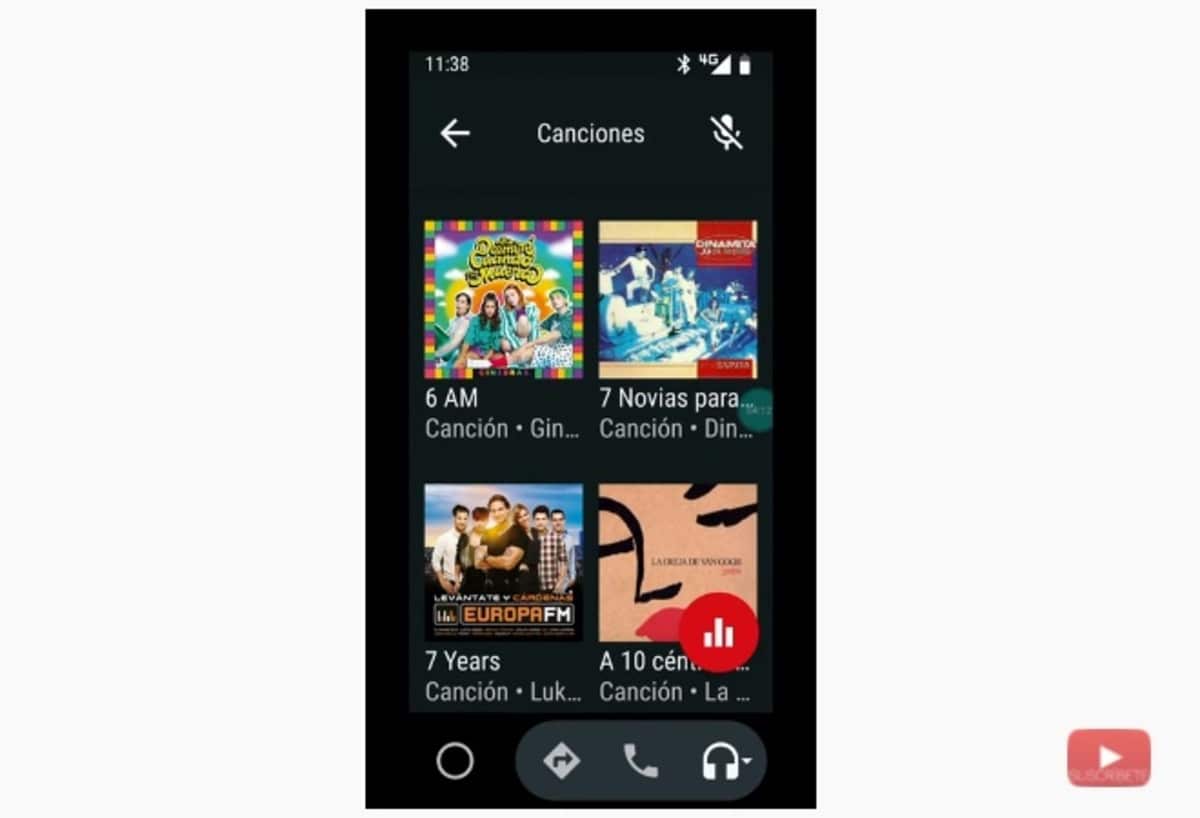
Lo primero y esencial es disponer de la aplicación Android Auto, la misma está disponible de manera gratuita en la Play Store de Google y es apta para un montón de dispositivos. Basta con descargarla e instalarla y configurar lo básico para su uso, sobre todo usar las aplicaciones predeterminadas.
Para sincronizar tu biblioteca de YouTube Music en Android Auto, recuerda haber creado tu biblioteca anteriormente, para ello puedes ver el vídeo creado por Francisco Ruiz (@Pakomola). Los pasos son los siguientes para configurar el servicio de YouTube con Android Auto:
- Inicia la aplicación Android Auto en tu dispositivo móvil
- Haz clic en el icono de los auriculares y selecciona YouTube Music
- Ahora te dejará seleccionar la «Biblioteca» si la tienes creada, pincha sobre ella y luego puedes seleccionar las listas de reproducción, pero también te da la opción de Álbumes, Canciones y Artistas, para buscar aquellas canciones preferidas
Android Auto también nos permite realizar configurarla desde principio a fin en sus ajustes, en este caso la configuración de Francisco Ruiz sería la siguiente por si quieres sacar el máximo partido. La configuración sería la siguiente:
- Abre de nuevo Android Auto y pulsar en los tres puntos para acceder a las opciones y luego a Ajustes
- Una vez dentro en «General» dale a «Personalizar menú de apps» y selecciona aquellas aplicaciones que quieres usar con Android Auto, deja YouTube Music como servicio de Streaming y aquellas que vayas a usar, deja activada «Reanudar contenido multimedia automáticamente»
- En notificaciones deja «Ver los mensajes recibidos», «Mostrar notificaciones de mensajes» y «Mostrar notificaciones de mensajes de grupo»
- Deja activada «Inicio automático» para que se conecte con el Bluetooth de tu coche para su uso en caso de tenerlo
- En Pantalla encendida lo mejor es si usas mucho el vehículo activa la opción «Durante la carga»
De escuchar música en el coche, hablar con el teléfono o buscar una ruta lo positivo es usar Android Auto al tenerlo todo en una misma aplicación. El uso de la misma es bastante sencillo y es configurable en gran grado por parte de aquellos que la usan de manera diaria para ir a un punto, hacer un largo viaje o las rutas de trabajo.
